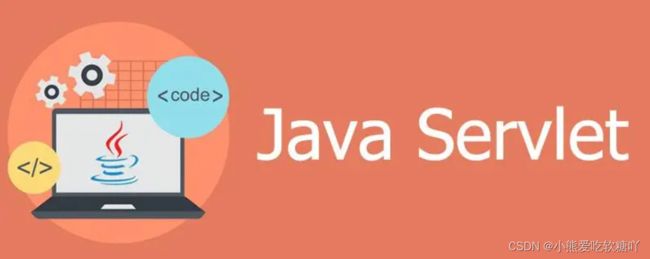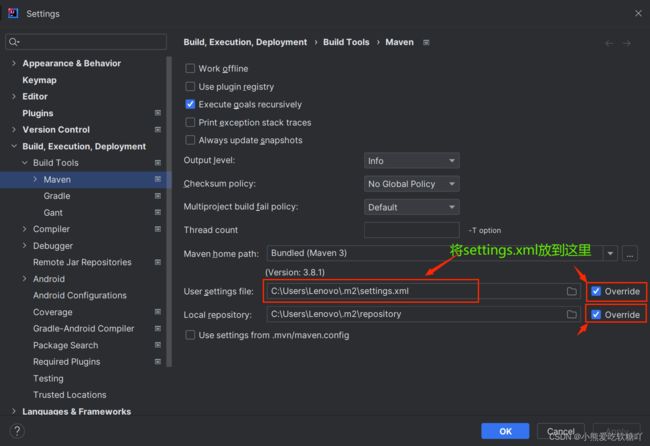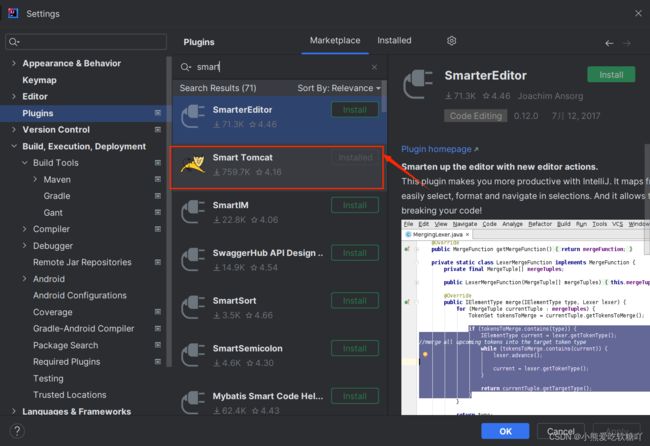【JavaEE】 IntelliJ IDEA 2022.2最新版Tomcat导入依赖详细教程全解及创建第一个Servlet程序
目录
一、软件资源
二、放置settings.xml文件
三、创建项目
四、引入依赖
五、创建目录
六、编写代码
写在前面:☞What is Servlet?
Servlet其实是一种实现动态页面的技术。是一组由Tomcat提供给程序员的API(应用程序编程接口),帮助程序员高效开发一个 web app。
静态页面:也就是内容始终固定的页面。即使用户不同、时间不同、输入的参数不同,页面内容也不会发生变化。
动态页面指:的就是用户不同、时间不同、输入的参数不同,页面内容会发生变化。
构建动态页面的技术有很多,每种语言都有一些相关的库或者框架。Servlet 就是Tomcat 这个 HTTP 服务器提供给Java 的一组应用程序编程接口,来完成构建动态页面这个任务。
浅浅了解一下,让我们开始今天的第一个serlvet项目。
一、软件资源
所有需要的软件我都放在这里啦,可以免费下载!
IntelliJ IDEA 2022.2最新版Tomcat导入依赖详细教程全解及创建第一个Servlet程序中的所用文件
二、放置settings.xml文件
点开File->Settings->Maven,将settings.xml文件放到指定位置。
settings.xml是用来设置Maven 参数的配置文件,包含类似本地仓库、远程仓库和互联网使用的代理信息等配置。
我会把相关文件上传资源,可以免费下载哦
三、创建项目
点开File->New->Project,选择Maven类型,改名随意,在Location可以选择你要存放的位置,我是默认没改的,一般不建议放在C盘,根据要求选择。
四、引入依赖
Maven项目创建完毕后,会自动生成一个pom.xml文件。我们需要在这个文件中引入Servlet API依赖的jar包。
1.点击网址 : 搜索servlet,选择第一个。
2.根据Tomcat的版本选择需要的依赖版本,我的Tomcat下载的8.5的,详细关于Tomcat的下载指路这篇:【JavaEE】Tomcat安装教程及环境配置详解_小熊爱吃软糖吖的博客-CSDN博客
划重点!!!
Servlet 的版本要和 Tomcat 匹配。如果我们使用 Tomcat 8.5, 那么就需要使用 Servlet 3.1.0。
点击此网页 Apache Tomcat® - Which Version Do I Want? 查询版本对应关系。
3.把中央仓库提供的代码复制到我们自己创建的项目中的pom.xml文件中。原来的要替换,仔细看一下。当我们复制完成后就会出现一个小m标志,点击就会更新。
4.配置文件就好了,手动拷贝 war /jar包到 Tomcat 的过程比较麻烦。我们接下来使用几个插件部署。
点击File->Settings->Plugins->Marketplace,在搜索框里输入Smart Tomcat和Maven Helper,然后点击Install安装。
 五、创建目录
五、创建目录
1.在main文件下点击鼠标右键->New->Directory。
自己定义一个名字,我起的是java,一定使用英文起名,避免以后出现什么问题!
2.我们需要保证的是新建的目录是根目录,根目录一般是蓝色的文件样式,如果你建出来的目录不是的话,就跟着我改一下~
选择新建的目录右击,按下述图片操作。
一些额外小知识:
src 表示源代码所在的目录
main/java 表示源代码的根目录。 后续创建 .java 文件就放到这个目录中。
main/resources 表示项目的一些资源文件所在的目录。此处暂时不关注。
test/java 表示测试代码的根目录。 此处暂时不关注。
此处是小意外:
配置好的依赖下面有一个src目录,点开来里面有一个main目录、一个webapp目录、resources文件。
有些人可能打开来没有webapp目录,没关系~这时候只需要我们手动创建一个就好了!
1) 创建 webapp 目录
在 main 目录下, 和 java 目录并列, 创建一个 webapp 目录。一定要一样的!!!不能起别的名!
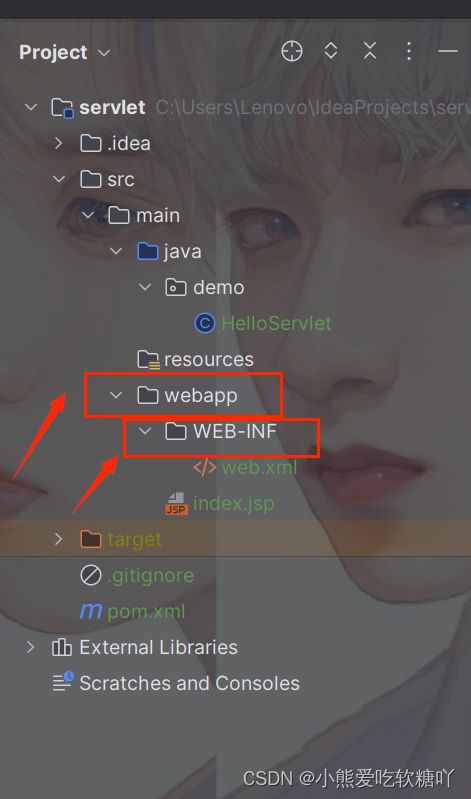
2) 创建 web.xml
然后在 webapp 目录内部创建一个 WEB-INF 目录, 并创建一个 web.xml 文件
3)编写web.xml,把下述代码直接复制到里面去,原因我们暂时不关注。
Archetype Created Web Application
六、编写代码
1.在java目录下新建一个类,这里我习惯先新建一个包,再在里面创建类。根据自己的习惯来。
2.使新建的类HelloServlet继承父类HttpServlet
3.重写父类的doGet和doPost方法 。在空白处右击,然后左击选中目标。
4.重写doGet方法。将原来的删去。写上下述内容。字符串可以自己想写啥就写啥。
resp.getWriter.write("Hello Servlet");resp.getWriter.write功能:向前台页面显示一段信息。 当在普通的url方式中,会生成一个新的页面来显示内容。 当在ajax的方式中,会在alert中显示内容。
5.运行这个程序,因为版本不同,每个人这块的界面也有所不同。
我这个版本处理这一步比人难点,放心!!! 只是找东西麻烦点,我会在这后面放一下大多数人的界面样子。
右击->Run->Add new Configuration(添加新配置)选择Smart Tomcat
一般人界面这个样子,直接点击
划重点!选择正确的Tomcat server,这个路径就是当时安装Tomcat的路径,一定要找正确!最后点击ok 。Context path表示的是项目的路径,一般默认和项目名是一样的,我们可以不修改。
右击run->All Configurations
找到小猫咪运行
一般人点击小绿箭头就可以了
6.为自己之前建的类定义一个请求路径,一定要加 / 斜杠 !然后运行看看,点击出现的网址,这个就是我们项目的初始页面。
小贴士:@WebServlet 属于类级别的注解,标注在继承了 HttpServlet 的类之上。常用的写法是将 Servlet的相对请求路径直接写在注解内,如下所示
@WebServlet(/"hello")7.显示网页
程序员的尽头是“Hello World”! (*╹▽╹*)
在后面加上我们自己定义的相对路径名,然后就可以跳转我们写的页面啦!
8.完整的类代码,有需要的直接复制就可以啦
package demo;
import javax.servlet.ServletException;
import javax.servlet.annotation.WebServlet;
import javax.servlet.http.HttpServlet;
import javax.servlet.http.HttpServletRequest;
import javax.servlet.http.HttpServletResponse;
import java.io.IOException;
@WebServlet("/Hello")
public class HelloServlet extends HttpServlet {
@Override
protected void doGet(HttpServletRequest req, HttpServletResponse resp) throws ServletException, IOException {
System.out.println("Hello Servlet");
resp.getWriter().write("Hello Servlet");
}
@Override
protected void doPost(HttpServletRequest req, HttpServletResponse resp) throws ServletException, IOException {
super.doPost(req, resp);
}
}
至此,我们的第一个Servlet项目就成功建立啦!很感谢你看到这,希望这篇文对你有用哦!(*^▽^*)